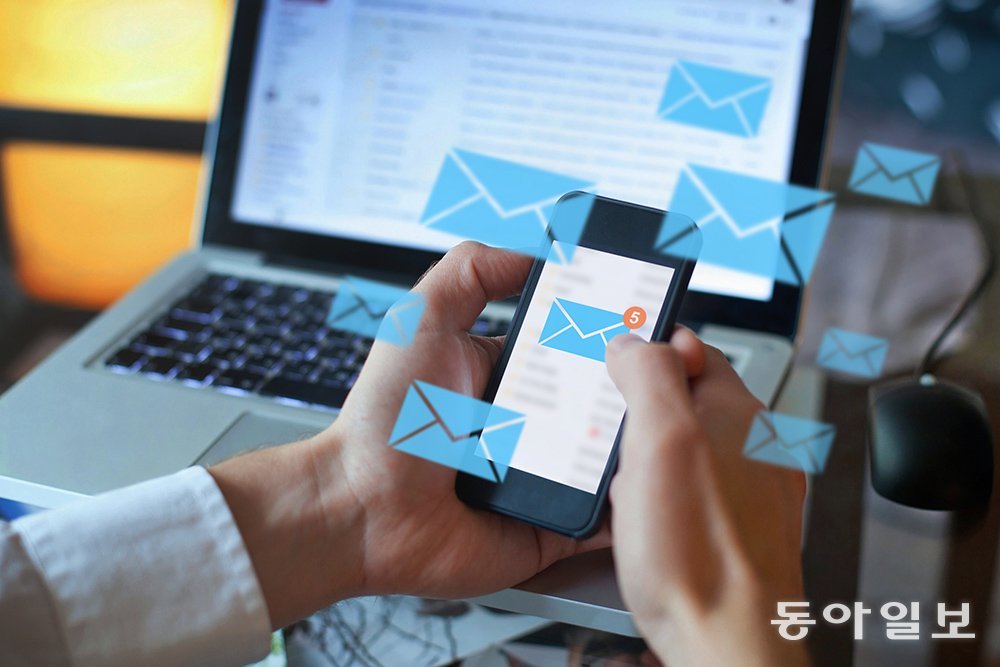
이런 경우 문자메시지나 카카오톡, 이메일 등에서는 보낸 메시지, 메일을 회수하는 기능을 제공합니다. 발송 즉시 회수한다면 무난히 회수되지만, 시간이 지나면 회수가 안되거나 아예 해당 서비스에서 회수 기능이 지원되지 않기도 합니다. 정확한 회수 방법과 조건을 알아 두면 회수 가능성을 높일 수 있는데요. 이렇게 하면 됩니다.
어떨 땐 되고, 어떨 땐 안되는 문자메시지 회수, 이렇게!
문자메시지는 전화번호만으로 누구에게나 간편하게 메시지를 보낼 수 있습니다. 그러다 보니 전화번호를 잘못 입력해 엉뚱한 사람에게 보내는 경우도 허다합니다. 이에 이동통신 3사와 알뜰폰 사가 제공하는 메시징 서비스 ‘채팅플러스’에서는 메시지 발송 취소 기능을 제공합니다. 이를 활용하면 보낸 메시지를 다시 회수할 수 있고, 상대방이 메시지를 읽었을 경우에도 회수할 수 있습니다. 하지만 어떤 경우에는 가능하고, 또 어떤 경우에는 불가능한데요.애플 아이폰 역시 방법은 동일하지만, 안드로이드폰보다 회수 기준이 다소 까다롭습니다. 아이폰의 운영체제가 iOS 16 버전, 아이패드OS16 버전, 맥OS 13 버전 이상인 경우에만 메시지 전송 회수가 정상 작동하며, 메시지 회수도 발송 후 2분 내에 진행돼야 합니다.
회수 방법은 발송 메시지를 길게 터치한 후 ‘전송 취소’를 누르면, ‘사용자가 메시지 전송을 취소했습니다’라는 문구가 뜨며 본인과 상대방 모두가 메시지를 확인할 수 없게 됩니다. 만약 상대방 아이폰의 운영체제가 이전 버전이라면, 메시지를 회수해도 본인 아이폰에서만 사라지고, 상대방 아이폰에서는 계속 표시됩니다.
아이폰-안드로이드폰 문자 호환 불가! 신중하게 발송
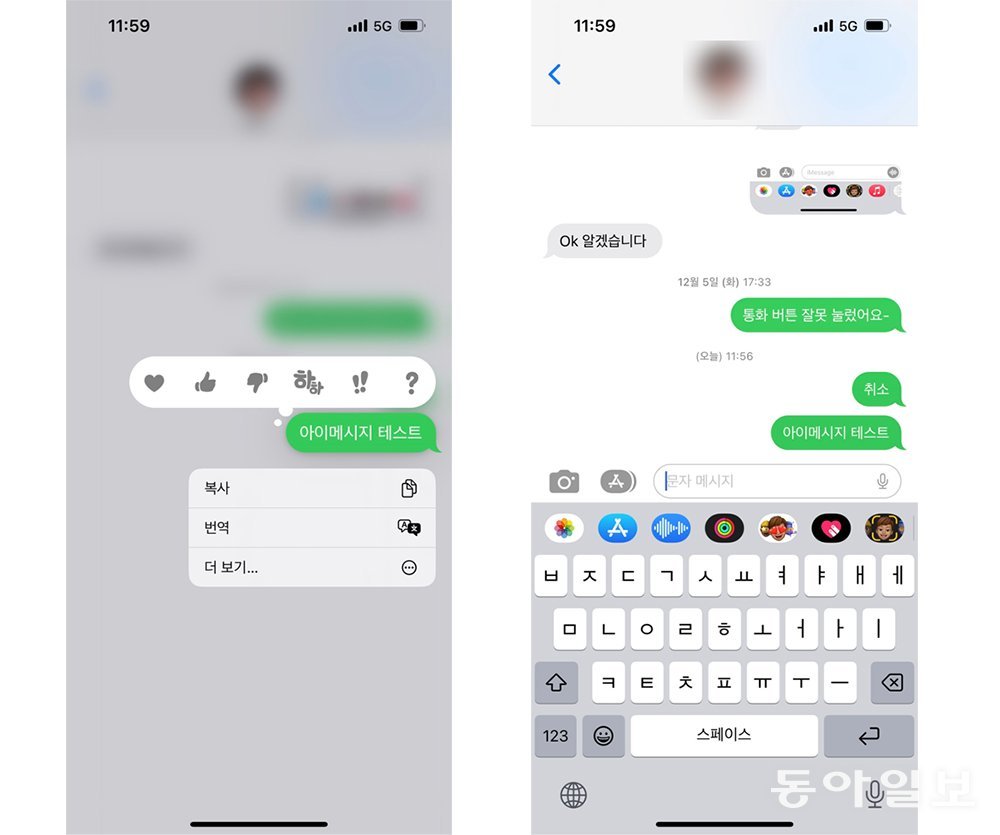
카카오톡, 발송 후 5분 내에 삭제 가능
메시지는 상대방이 확인했거나 확인하는 중에도 삭제할 수 있지만, ‘삭제된 메시지’라고 표시된 이에 관해 상대방이 되물을 여지는 있겠습니다. 또 회수나 수정이 아닌 삭제인 만큼, 다시 보내려면 내용을 새로 입력해야 합니다. 한편, ‘이 기기에서 삭제’의 경우 본인 카카오톡 화면에서만 삭제되므로 큰 의미는 없습니다.
각 서비스마다 다른 이메일 회수 - 특정 조건에서만 가능
국내에서는 일반적으로 네이버 메일, 다음 한메일, 구글 지메일 등이 주로 사용되고 있습니다. 이메일 주소만 알면 이메일 서비스와 관계없이 자유롭게 메일을 주고받을 수 있지만, 메일 전송을 취소하거나 회수하려는 경우에는 서비스가 동일하거나 혹은 이를 지원하지 않을 수도 있습니다. 따라서 메일 자체를 회수하는 것은 쉽지 않지만, 회수 조건을 알고 있다면 회수 가능성이 높아집니다. 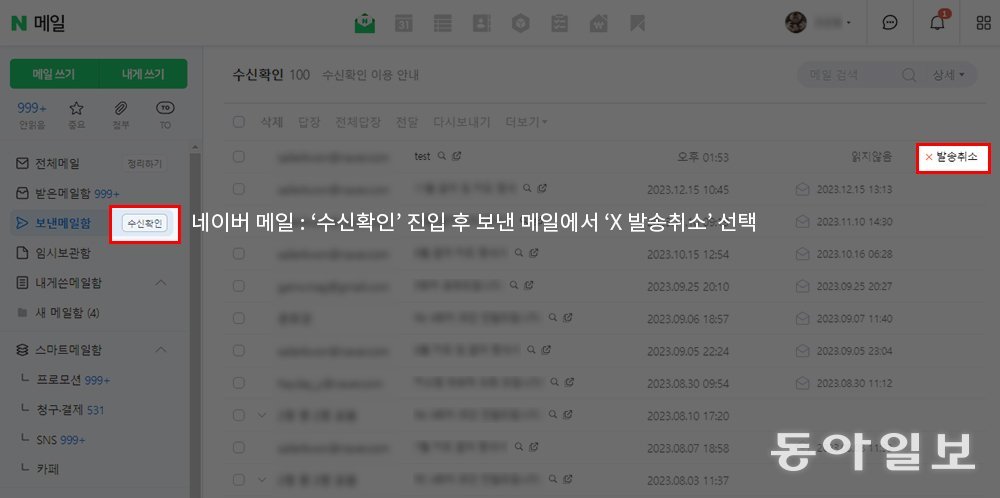
네이버 메일 우측 메뉴에서 아래에 있는 ‘환경설정’에 들어가서, 기본 설정에서 쓰기로 진입한 뒤 아래에 있는 ‘대기 발송’을 눌러 발송 시간을 지정하면, 메일을 보낸 후 회수하는 시간을 조금 더 늘릴 수 있습니다.
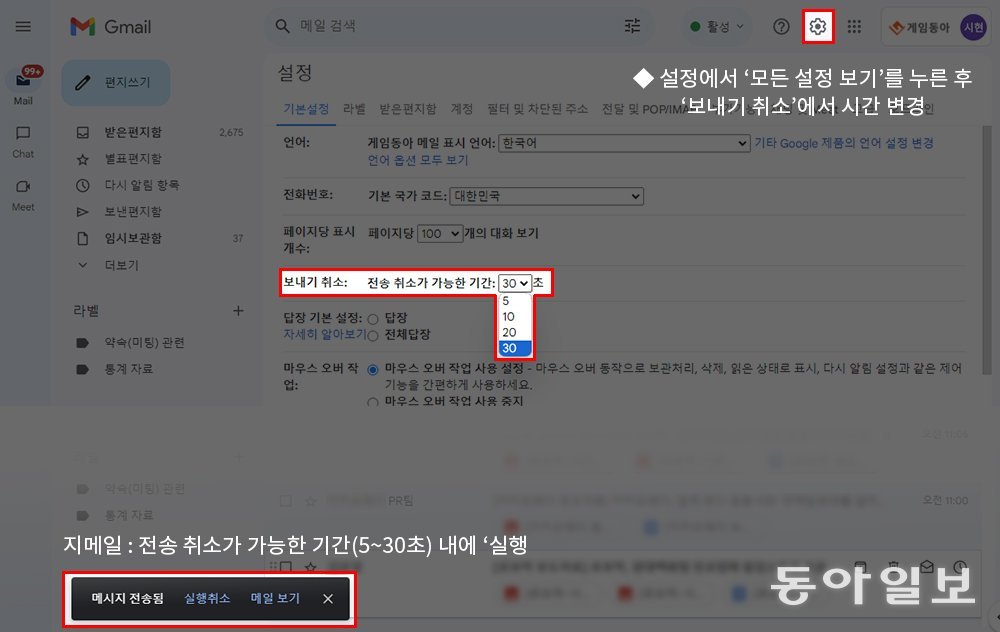
이후부터는 메일을 보낸 다음, 좌측 하단에 있는 메뉴에서 30초 안에 발송을 취소할 수 있습니다. 단 지메일은 네이버 메일, 한메일과 달리 메일 회수 자체를 지원하지 않으니 메일 전송이 완료되면 삭제할 수 없습니다.
이럴땐 이렇게! >
구독
이런 구독물도 추천합니다!
-

김상운의 빽투더퓨처
구독
-

조영준의 게임인더스트리
구독
-

김지현의 정치언락
구독
-
- 좋아요
- 0개
-
- 슬퍼요
- 0개
-
- 화나요
- 0개
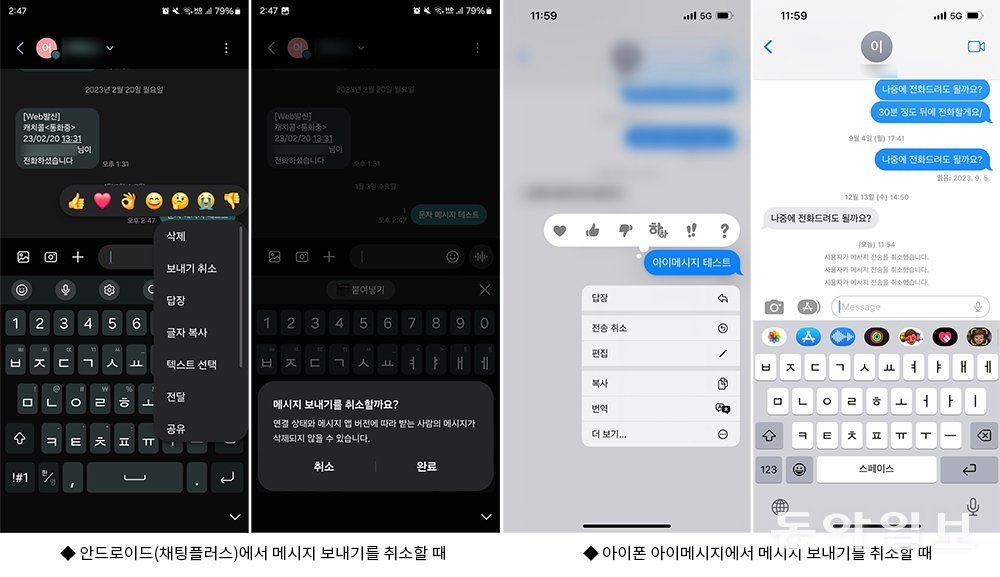
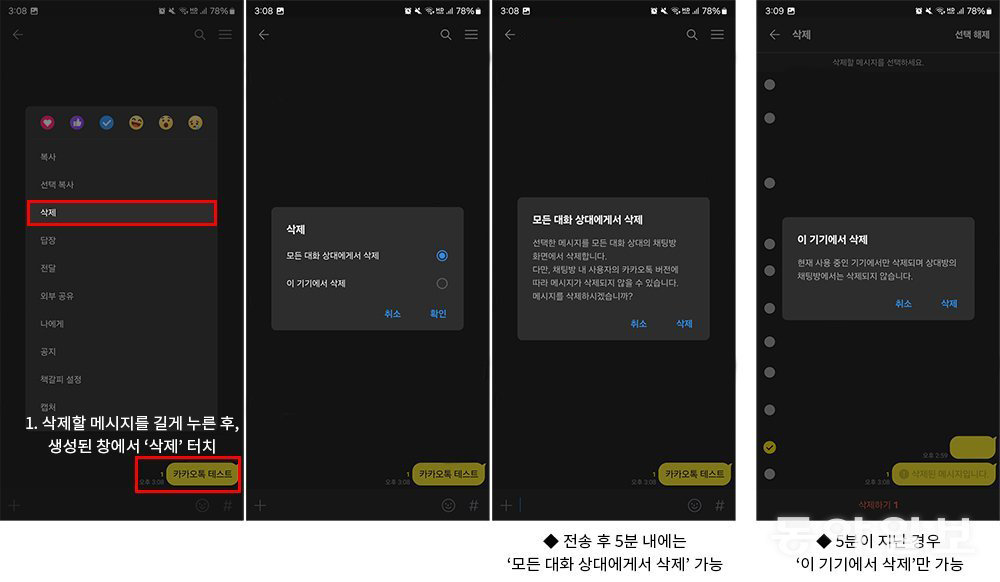
![PC로 스마트폰을 제어하려면 이렇게![이럴땐 이렇게!]](https://dimg.donga.com/a/180/101/95/2/wps/NEWS/IMAGE/2024/01/14/123044711.1.jpg)



댓글 0